Как изменить свою учетную запись Roku
Разное / / April 05, 2023
Roku — американская компания, занимающаяся оборудованием и программным обеспечением, которая производит устройства для потоковой передачи. Если у вас есть устройство Roku или телевизор, для начала вам потребуется учетная запись Roku. Если у вас уже есть учетная запись Roku и вы хотите изменить ее, эта статья поможет вам в этом. Это поможет вам узнать, как изменить свою учетную запись Roku, и решить другие ваши вопросы, например, можете ли вы иметь несколько учетных записей на одном Roku, как переключать учетные записи на Roku и как сменить владельца Року. Итак, давайте погрузимся!

Оглавление
- Как изменить свою учетную запись Roku
- Можете ли вы иметь несколько учетных записей на одном Roku?
- Можете ли вы добавить еще одну учетную запись в свой Roku?
- Как найти свою учетную запись Roku?
- Как вы переключаете учетные записи на Roku?
- Как заменить старый Roku на новый?
- Как изменить свою учетную запись Roku?
- Как сменить владельца Roku?
- Как привязать новую учетную запись Roku?
- Можете ли вы удалить учетную запись Roku?
- Как выйти из своей учетной записи Roku на телевизоре?
- Можете ли вы использовать свой Roku в чужом доме?
Как изменить свою учетную запись Roku
Roku производит телевизоры, аудиоустройства, устройства потокового видео и другие аксессуары. Пользователи могут смотреть все свои любимые сервисы потокового видео, такие как Netflix, Vudu и многие другие, в одном месте. Вам нужно оформить ежемесячную подписку, чтобы смотреть все ваши любимые шоу, фильмы и другой контент. Продолжайте читать, чтобы узнать, как изменить свою учетную запись Roku.
Можете ли вы иметь несколько учетных записей на одном Roku?
Нет, вы не можете иметь несколько учетных записей на одном Roku. Вы можете связать несколько устройств с одной учетной записью, но вы не можете связать несколько учетных записей с одним устройством. Даже если вы хотите изменить свою текущую учетную запись на новую учетную запись, вам необходимо выполнить сброс к заводским настройкам для очистки текущего счета. Теперь вы знаете, можете ли вы иметь несколько учетных записей на одном Roku.
Можете ли вы добавить еще одну учетную запись в свой Roku?
Да, вы можете добавить еще одну учетную запись в свой Roku. Для этого вам необходимо сначала выйти из предыдущей учетной записи на устройстве, а затем войти в новую учетную запись. К одной учетной записи можно привязать до 20 устройств, но одновременно использовать можно только одно устройство.
Как найти свою учетную запись Roku?
Чтобы найти свою учетную запись Roku, выполните следующие действия:
Примечание: Работает с любым браузером.
1. нажмите Главная кнопка на пульте.

2. Прокрутите вниз и выберите Настройки.

3. Выбирать Система.
4. Выбирать О чтобы узнать адрес электронной почты и пароль.
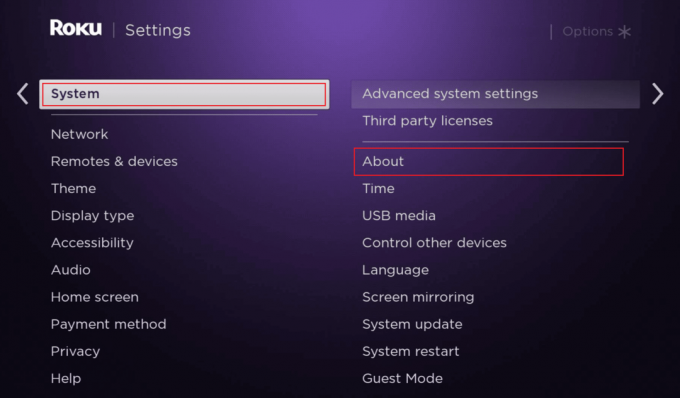
Также читайте: Как отменить HBO на Roku
Как вы переключаете учетные записи на Roku?
Чтобы изменить свою учетную запись Roku или переключить учетные записи в Roku, сначала вам необходимо выполнить сброс настроек устройства. Следуй этим шагам:
1. На пульте Roku нажмите кнопку Домкнопка и выберите Настройки.
2. Теперь иди к Система параметры.
3. Найдите и выберите Расширенные настройки системы.
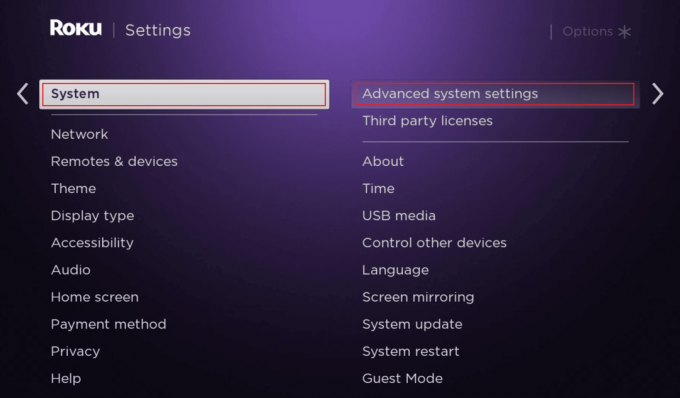
4. Затем выберите Сброс до заводских настроек > Сбросить все до заводских.
5. Следовать инструкции на экране, если есть.
6. Включи свой ТВ и Року устройство.
7. Следовать инструкции на экране пока код не появится на экране.
8. После того, как код появится, перейдите в Кодовая страница Roku Link и авторизоваться в свой аккаунт в браузере.
9. Введите код которое появилось на экране вашего телевизора, и нажмите на Представлять на рассмотрение.

10А. Если у вас нет учетной записи, нажмите Нет, мне нужно создать один и следуйте дальнейшим шагам.
10Б. Если у вас уже есть учетная запись, нажмите Да, у меня уже есть один, и авторизоваться используя ваши учетные данные.
Теперь ваше устройство подключено, и вы можете включить устройство Roku и телевизор, чтобы обновить содержимое своей предыдущей учетной записи.
Как заменить старый Roku на новый?
Чтобы заменить старый Roku на новый, следуйте шаги, упомянутые ниже. Убедитесь, что вы вышли из своей учетной записи на старом устройстве.
Как изменить свою учетную запись Roku?
Чтобы узнать, как изменить свою учетную запись Roku, выполните следующие действия:
1. нажмите Домкнопка на пульте дистанционного управления Roku.
2. Прокрутите вниз, чтобы получить доступ Настройки.

3. Выбирать Система> Расширенные настройки системы> Сброс до заводских настроек> Сбросить все до заводских настроек.

4. Следовать инструкции отображается на экране.
5. Включи свой Року и ТВ и следуйте инструкции на экране, пока не появится код.
6. После отображения кода перейдите к Кодовая страница Roku Link и авторизоваться в свой аккаунт в браузере.
7. Введите код на экране телевизора и нажмите кнопку Представлять на рассмотрение вариант.
8А. Если у вас еще нет учетной записи, нажмите Нет, мне нужно создать один, а затем перейдите к следующему шагу, чтобы создать учетную запись. Вот как можно изменить свою учетную запись Roku с помощью устройства Roku.
8Б. Если у вас уже есть учетная запись, выберите Да, у меня уже есть один. Затем введите данные для входа.
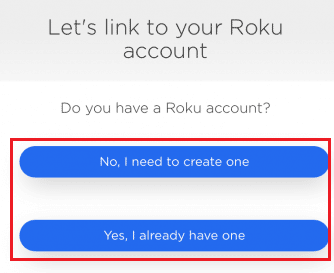
Теперь ваше устройство подключено, и вы можете использовать телевизор и устройство для обновления содержимого своей предыдущей учетной записи.
Также читайте: Как изменить мою учетную запись Xbox One с дочерней на родительскую
Как сменить владельца Roku?
Смена владельца вашего устройства аналогична смене или переключению учетной записи после сброса настроек. Ты можешь следуйте вышеуказанным шагам сделать это успешно на вашем устройстве Roku.
Как привязать новую учетную запись Roku?
Зная, как изменить свою учетную запись Roku, вы можете связать новую учетную запись Roku, выполнив следующие действия:
1. Включи свой Року и ТВ.
2. Следовать направления на экране, пока не появится код.
3. После отображения кода перейдите к Кодовая страница ссылки Roku в вашем браузере.
4. Введите код, отображаемый на экране телевизора, и щелкните значок Представлять на рассмотрение кнопка.

5. Нажмите на Да, у меня уже есть один.
6. Введите свой Року электронная почта и пароль и нажмите на Войти.
7. Теперь ваше устройство связанный. Следите за экранным инструкции на сайте и добавьте свой каналы.
Подождите, пока каналы обновлять на вашем устройстве Roku. После того, как вы добавили каналы, все готово. Прочтите следующий раздел, чтобы узнать, как изменить свою учетную запись Roku.
Также читайте: 19 удивительных хаков, чтобы взломать Roku, чтобы получить бесплатные каналы
Можете ли вы удалить учетную запись Roku?
Да, вы можете удалить учетную запись Roku, просто войдя в свою учетную запись. После того, как ваша учетная запись будет удалена, вы не сможете ее восстановить. Все ваши покупки и подписки будут удалены навсегда. Если вы когда-нибудь захотите вернуться, вам нужно будет создать новую учетную запись, чтобы начать.
Как выйти из своей учетной записи Roku на телевизоре?
Чтобы выйти из своей учетной записи Roku на телевизоре, вам необходимо выполнить сброс настроек учетной записи Roku на телевизоре. Для этого выполните следующие шаги:
1. нажмите Главная кнопка на пульте Roku.
2. Используя кнопки навигации на пульте перейдите к Настройки.
3. Идти к Система > Дополнительные параметры системы > Заводскиеперезагрузить.

4. Затем выберите Сбросить все до заводских.
5. Следовать инструкции на экране для завершения процесса сброса настроек.
Примечание: вы также можете использовать свое устройство Roku для сброса настроек. Просто нажмите и удерживайте кнопку Кнопка сброса на вашем устройстве Roku в течение примерно 10 секунд, а через некоторое время ваше устройство автоматически перезагрузится и включится.
Можете ли вы использовать свой Roku в чужом доме?
Да, вы можете использовать свой Roku в чужом доме. Вам нужно иметь устройство Roku, которое затем можно подключить к телевизору. порт HDMI и соединение Wi-Fi для работы устройства Roku. Где бы вы ни находились, вам понадобится телевизор, устройство Roku и подключение к Wi-Fi, и вы сможете наслаждаться своими шоу и фильмами в любом месте и в любое время. Прочитайте эту статью с самого начала, чтобы узнать, как изменить владельца вашего Roku.
рекомендуемые:
- Как отключить блокировку номера клавиатуры Logitech
- Как изменить номер телефона на Amazon
- Как изменить учетную запись PayPal с деловой на личную
- Android TV против Roku TV: что лучше?
Итак, мы надеемся, что вы поняли как изменить свою учетную запись Roku и измените владельца вашего Roku с помощью подробных инструкций. Вы можете сообщить нам о любых вопросах или предложениях по любой другой теме, по которой вы хотите, чтобы мы написали статью. Оставьте их в разделе комментариев ниже, чтобы мы знали.



![Ошибка диспетчера учетных данных 0x80070057 Параметр неверен [ИСПРАВЛЕНО]](/f/d8a9c733f387943ac85978ad7b225f1a.jpg?width=288&height=384)